Jak změnit řádkování odstavců v aplikaci Microsoft Word

Naučte se, jak pomocí funkcí v aplikaci Microsoft Word změnit nastavení řádkování a mezery odstavců pro lepší čitelnost.
S aktivním účtem MobileMe je iDisk k dispozici a poskytuje vám další úložiště. Chcete-li zjistit, kolik úložného prostoru používáte, a nakonfigurovat přístup ke své veřejné složce, otevřete Předvolby systému, klikněte na ikonu MobileMe a poté kliknutím na tlačítko iDisk zobrazte nastavení.
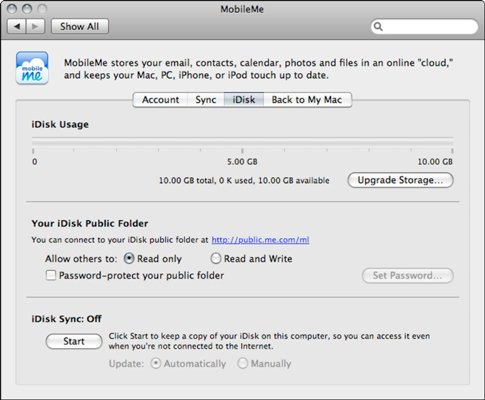
Vaše nastavení iDisk jsou dostupná v Předvolbách systému.
Sloupcový graf místa na disku iDisk ukazuje, jakou část aktuálního území iDisku využíváte.
V tomto panelu můžete také určit úroveň přístupových oprávnění pro ostatní uživatele MobileMe. Vyberte přepínač Pouze pro čtení, chcete-li zabránit jakémukoli jinému uživateli MobileMe v kopírování souborů do vaší veřejné složky, nebo vyberte přepínač Číst a zapisovat, abyste ostatním umožnili ukládat soubory do této složky.
Bez ohledu na to, jakou úroveň oprávnění zvolíte, můžete také nastavit heslo, které musí ostatní uživatelé MobileMe zadat, než jim bude povolen přístup do vaší veřejné složky. Pokud jste již heslo nastavili, můžete jej změnit kliknutím na tlačítko Nastavit heslo a zadáním nového slova do pole Heslo. Znovu zadejte slovo do pole Potvrdit, abyste jej ověřili; poté klikněte na OK pro uložení změny a návrat do podokna MobileMe System Preferences.
Na rozdíl od fyzického pevného disku ve vašem Macu váš iDisk nikdy nepotřebuje formátování ani defragmentaci a nikdy ho nemusíte kontrolovat kvůli chybám. Struktura iDisku je však pevná, takže se nemůžete jen tak zbláznit při vytváření vlastních složek. Ve skutečnosti nemůžete vůbec vytvářet nové složky v kořenovém adresáři vašeho iDisku, ale můžete vytvářet nové složky ve většině kořenových složek.
Zde jsou složky, které najdete na svém iDisku:
Záloha: Tato složka pouze pro čtení obsahuje záložní soubory vytvořené pomocí aplikace MobileMe Backup. Soubory v této složce můžete zkopírovat na vyměnitelnou jednotku ve vašem systému pro další úroveň úschovy.
Dokumenty: Tato složka obsahuje všechny dokumenty aplikací, které chcete uložit. K těmto položkám nemá přístup nikdo kromě vás.
Skupiny: Tato složka obsahuje soubory, které chcete sdílet s ostatními v jakékoli skupině MobileMe, ke které jste se připojili.
Knihovna: Další složka pouze pro čtení. Toto místo obsahuje konfigurační data a vlastní nastavení, která jste vytvořili pro další funkce MobileMe.
Filmy: Zde najdete filmy QuickTime. Zde uložené filmy můžete přidat na své webové stránky.
Hudba: Toto je úložiště pro veškerou hudbu a seznamy skladeb iTunes a obsah lze přidat na vaše webové stránky.
Obrázky: Tato složka je úschovnou pro vaše obrázky JPEG a GIF, včetně těch, které chcete použít se svými webovými stránkami.
Veřejné: Toto je místo pro umístění souborů, které konkrétně chcete sdílet s ostatními, buď přímo přes iDisk nebo s vašimi webovými stránkami. Pokud jste povolili přístup pro zápis, ostatní mohou také kopírovat soubory do vaší veřejné složky.
Weby: Webové stránky, které zde uložíte, lze vytvořit pomocí iWeb. Ve skutečnosti můžete dokonce použít svou vlastní aplikaci pro návrh webových stránek a zkopírovat sem dokončené soubory webu.
Software: Apple poskytuje tuto složku pouze pro čtení jako službu členům MobileMe; obsahuje výběr nejnovějšího freewaru, sharewaru a komerčních ukázek, které si můžete užít. Chcete-li něco vyzkoušet, otevřete složku Software a zkopírujte, co chcete, na plochu Mac OS X. Poté můžete nainstalovat a spustit aplikaci z místní kopie souborů.
Web : Tato složka obsahuje vaše galerie MobileMe vytvořené z iPhoto a také další média používaná iWebem.
Když jste připojeni k internetu, můžete iDisk otevřít jedním z následujících způsobů:
Z nabídky Finder zvolte Přejít→iDisk a poté z podnabídky zvolte Můj iDisk nebo použijte klávesovou zkratku Command+Shift+I.
Klikněte na ikonu iDisk na postranním panelu Finder.
Přidejte tlačítko iDisk na panel nástrojů okna Finder výběrem Zobrazit→ Přizpůsobit panel nástrojů.
Váš iDisk se otevře v novém okně Finderu. Po použití jedné z těchto metod v relaci Mac OS X se na ploše Mac OS X zobrazí ikona vašeho iDisk. Ikona hlasitosti iDisk zůstane, dokud nevypnete nebo nerestartujete Mac.
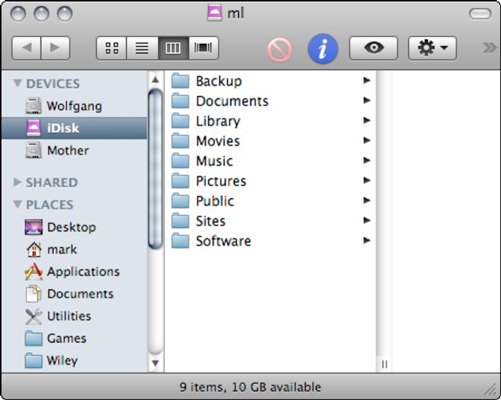
Po přidání tlačítka na něj můžete kliknout a připojit se k vašemu iDisku odkudkoli ve Finderu.
Naučte se, jak pomocí funkcí v aplikaci Microsoft Word změnit nastavení řádkování a mezery odstavců pro lepší čitelnost.
TechSmith Snagit je náš obľúbený softvér na úpravu snímok obrazovky a obrázkov. Pozrite si nové funkcie v Snagit 2018!
Potrebujete vytvoriť diagramy alebo vývojové diagramy a nechcete inštalovať ďalší softvér? Tu je zoznam online nástrojov na vytváranie diagramov.
Mať dom plný bezdrôtovo pripojených zariadení a streamovacích služieb, ako je Spotify, je skvelé, kým veci nefungujú a nenájdete zaujímavé riešenia.
NVMe M.2 SSD je najnovšia technológia počítačových pevných diskov. Čo to je a aká je rýchlosť v porovnaní so staršími pevnými diskami a SSD (Solid State Drive)?
Sonos je správne fungujúce audio riešenie na streamovanie od 400 USD za dva reproduktory. Ale pri správnom nastavení môže byť AirPlay zadarmo. Pozrime sa na podrobnosti.
Zálohovanie a synchronizácia Google je nová aplikácia, ktorá sa synchronizuje s aplikáciami Fotky a Disk. Čítajte ďalej a zistite, ako si stojí v porovnaní s OneDrive, Dropbox, Backblaze a Crashplan.
MyIPTV je služba na strihanie káblov, ktorá využíva aplikáciu SOPlayer pre viacero platforiem a poskytuje televíziu, filmy a iné formy médií za platené
Spoločnosť Logitech nedávno vydala svoju klávesnicu Illuminated Living-Room Keyboard K830, ktorá je určená ako spoločník domácej zábavy. Tu je naša recenzia jednotky.
Tu je pohľad na aktualizáciu, ktorá bola nedávno vydaná pre CloudHQ a ako funguje. Čítajte ďalej a dozviete sa viac.








